Las consolas Xbox te llevan a una experiencia de videojuego insuperable. A día de hoy podemos jugar en casi cualquier parte y disfrutar de unos gráficos insuperables. Pero, para muchos el juego es más divertido utilizando cambiadores de voz. Estás son una serie de herramientas muy fáciles de integrar con Xbox y transforma nuestra voz por completo. El cambiador de voz para Xbox es fácil de configurar y hace que tus juegos y transmisiones sean aún más divertidos.
En esta publicación, se analizan los 3 mejores cambiadores de voz para Xbox con todos los detalles. Además, proporcionamos procesos paso a paso sobre cómo utilizar los 3 mejores cambiadores de voz en Xbox. Quédese hasta el final para obtener más información.
Los 3 mejores cambiadores de voz para Xbox
Hemos realizado una serie de pruebas rigurosas antes de publicar la lista. Teniendo en cuenta todo, creemos que los mejores cambiadores de voz para Xbox son EaseUS VoiceWave , Voicemod y Clownfish Voice Changer .
EasyUS Voice Wave
EaseUS VoiceWave es un eficaz cambiador de voz con voces en off realistas para Xbox gratuito. La aplicación ofrece filtros de voz en varias categorías, como: aterrador, divertido, Robot, personajes y otros muchos. La aplicación genera voces en off de alta calidad con programas de IA eficientes y con gran precisión.
Puedes integrar fácilmente este cambiador de voz todo en uno con más de 250 juegos y aplicaciones en línea, incluidos Discord, Twtcich, Volarant, etc., y transformar tu voz. Puedes crear tus voces personalizadas con Voice Laboratory y personalizarlas utilizando una amplia gama de parámetros de sonido.
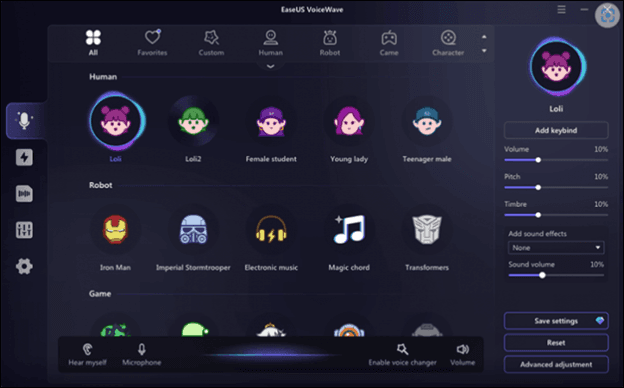
Compatibilidad
- Windows
Características principales
- Modifica tu voz con más de 100 filtros de voz en tiempo real.
- Aplica programas de inteligencia artificial avanzados para producir voces realistas de alta calidad.
- Utilice Voice Libratory para crear voces personalizadas y personalizarlas utilizando varios parámetros de sonido.
- Utilice funciones adicionales como Soundboard para generar efectos de sonido y reducción de ruido para mejorar el audio de salida.
- Puede cambiar la voz en Discord y ofrecer una compatibilidad perfecta cuando se usa con aplicaciones de escritorio y programas en línea.
| Ventajas | Inconvenientes |
Voces de IA realistas con transformación de voz en tiempo real. Interfaz de usuario atractiva y fluida con estilo Discord. Excelentes opciones para crear voces personalizadas. Sencillo y fácil de usar. | Aún no es compatible con Mac. |
2. Voicemod
Voicemod es un excelente software de cambio de voz con una interfaz muy elegante. La aplicación ofrece un gran conjunto de filtros de voz para alterar tu voz. Los filtros incluyen miedo, diversión, fantasía y muchos más con facilidad. Todos estos filtros son bastante realistas, con programas de inteligencia artificial eficientes que reproducen el audio. Puedes usarlo como el cambiador de voz de Apex Legends o cambiar tu voz a Orco, Paimon y otros personajes con sus filtros de voz.
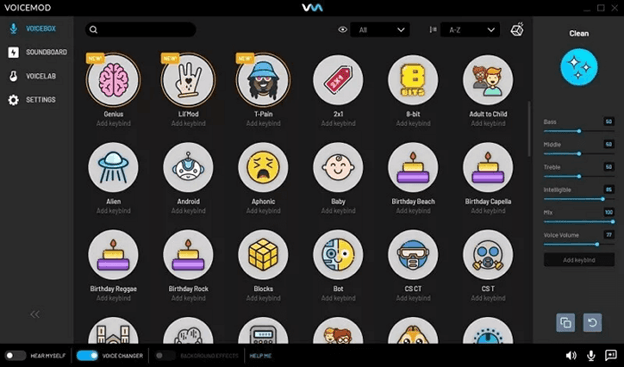
Los usuarios también pueden generar voces personalizadas para Xbox utilizando las funciones de VoiceLab. Es una función especial con muchas opciones de personalización para obtener la salida de voz deseada. Puedes incorporar fácilmente esta aplicación con Xbox y modificar tu voz en todos los juegos y mejorar tu experiencia de juego en general.
Compatibilidad
- Windows y macOS
Características principales
- Los filtros de voz son realistas y la aplicación procesa tu voz en tiempo real.
- VoiceLab es excelente si quieres afinar voces personalizadas y usarlas.
- Accede a un filtro de tono de voz para sonar aterrador, divertido o cualquier tipo de personaje.
- La placa de sonido te permite crear ajustes preestablecidos y efectos de fondo y agregarlos para mejorar el audio.
- Cree guiones para utilizar las funciones de texto a voz.
3. Clownfish Voice Changer
Clownfish Voice Changer es otra excelente aplicación gratuita para cambiar la voz en cualquier Xbox Series. La aplicación es gratuita y ofrece más de 12 efectos de voz para modificar tu voz. Obtendrás filtros de voz de alta calidad que funcionan en tiempo real. Otra característica excelente es que, a diferencia de otras aplicaciones para cambiar la voz, esta consume muy pocos recursos para ejecutarse.
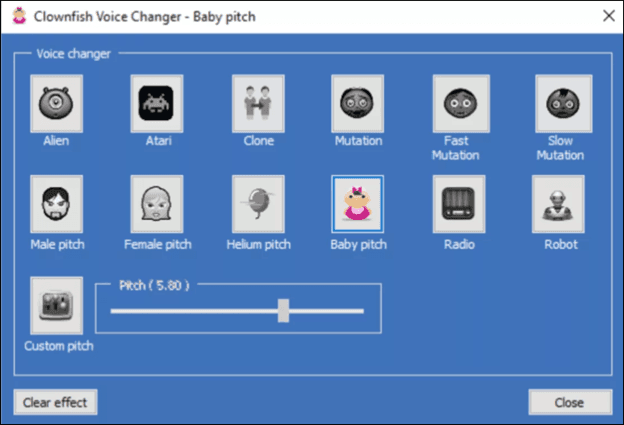
¿Es seguro el cambiador de voz Clownfish? Aunque es un software gratuito, no encontrarás ningún riesgo ni durante el proceso de descarga ni durante su uso. Puedes usar características de audio como tono, timbre, frecuencia, etc., para producir buenas voces personalizadas. En cuanto a la integración, con un modelo de integración de sonido para todo el sistema, solo tienes que configurarlo una vez para usarlo con otros programas.
Compatibilidad
- Windows, macOS y Linux.
Características principales
- Hay 12 filtros de voz, como bebé, mutaciones, atari, extraterrestre, etc., para transformar tu voz.
- Con el modelo de sonido de todo el sistema, es muy fácil utilizar este programa con muchas aplicaciones.
- Utilice funciones como Texto a voz para experimentar con muchas voces y acentos.
- Utilice la grabadora de voz para crear sus voces personalizadas y personalizarlas.
| Ventajas | Inconvenientes |
La aplicación genera voces en tiempo real. Sencillo y fácil de usar. Soporte para múltiples idiomas. Programa eficiente para obtener voces en off realistas. | Los usuarios podrían tener que lidiar con problemas con el micrófono. Algunos filtros de voz no son buenos. Sin actualizaciones frecuentes ni nuevos filtros. |
Cómo conseguir un cambiador de voz en Xbox
Después de haber elegido un cambiador de voz de la lista anterior, puede hacer clic en la navegación rápida a continuación para comenzar a aprender rápidamente cómo usar este cambiador de voz en Xbox.
Cómo utilizar EaseUS VoiceWave en Xbox
Paso 1. Descargue EaseUS VoiceWave del sitio web oficial e instale la aplicación.
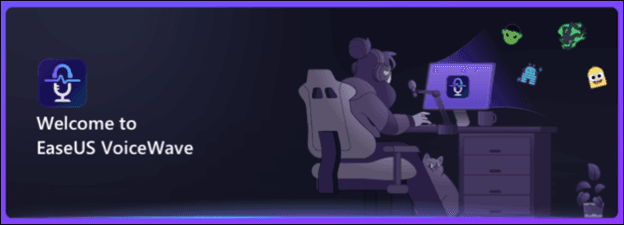
Paso 2. Conecta Xbox con la aplicación Xbox Console Companion.
Descarga Xbox desde Microsoft Store. Inicia la aplicación y haz clic en «Conectar» para conectar tu PC y la consola Xbox. Ahora, para iniciar el proceso de transmisión, haz clic en el botón Transmitir después de visitar la consola.
Paso 3. Inicia la aplicación y configura los dispositivos de entrada y salida de audio predeterminados en tu dispositivo. Ahora, modifica la configuración en la consola Xbox y selecciona EaseUS VoiceWave como micrófono predeterminado.
Paso 4. Puedes seleccionar las voces incorporadas y personalizarlas o crear tu propia voz personalizada y ajustar los parámetros de sonido para obtener la voz deseada.
Paso 5. Escucha la voz y guárdala después de obtener la voz deseada. Ahora, puedes usar estos filtros para cambiar tu voz en Xbox.
Cómo usar Voicemod en Xbox
Paso 1. Descargue el cambiador de voz Voicemod desde su sitio web e instálelo en su dispositivo.
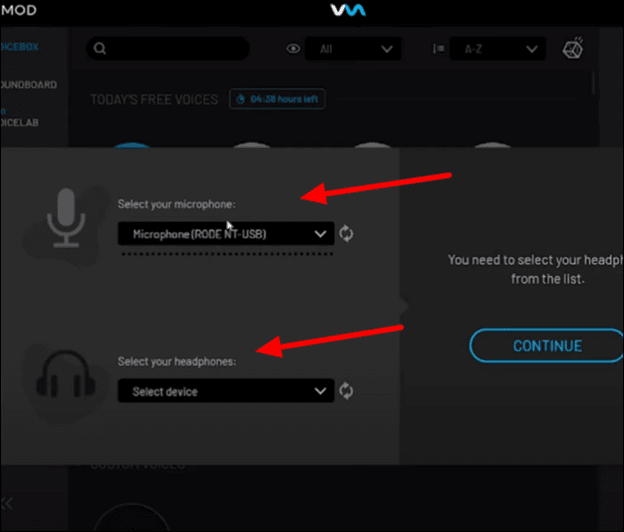
Paso 2. Conecta Xbox con la aplicación Xbox Console Companion.
Descarga Xbox desde Microsoft Store. Inicia la aplicación y haz clic en «Conectar» para conectar tu PC y la consola Xbox. Ahora, para iniciar el proceso de transmisión, haz clic en el botón Transmitir después de visitar la consola.
Paso 3. Para la configuración, inicie Voicemod y configúrelo como el dispositivo de audio predeterminado. Ahora, modifique la configuración en la consola Xbox y seleccione (Dispositivo de audio virtual Voicemod (WDM)) como su micrófono predeterminado.
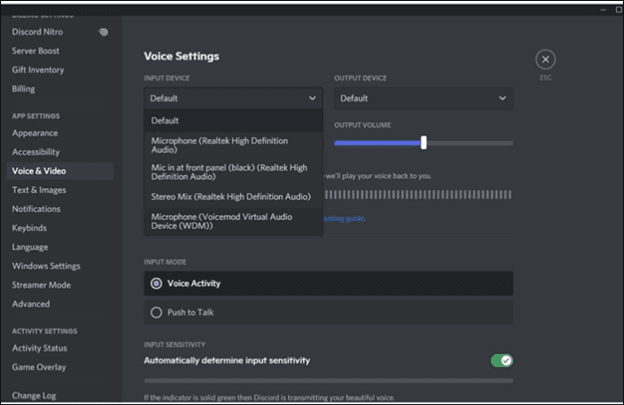
Paso 4. Ya está todo listo. Abra Voicemod, seleccione la voz que desee en su Xbox y hable por el micrófono para obtener la voz.
Paso 5. Cada vez que hables por el micrófono, se activará el filtro de voz. Puedes cambiar entre varias voces. Como funciona en tiempo real, puedes divertirte sin límites.
Cómo usar Clownfish en Xbox
Paso 1. Visita el sitio web oficial de Clownfish y descarga la última versión.
Paso 2. Abra el icono de la bandeja del sistema y busque la aplicación. Ahora, haga clic derecho en la aplicación y seleccione «Configuración».
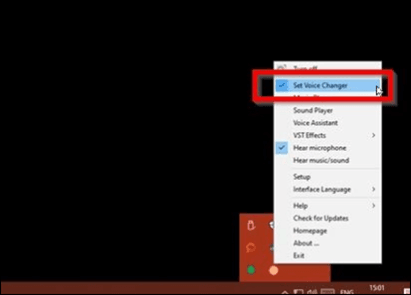
Paso 3. Ahora, descargue los «programas de micrófono» obligatorios, como se muestra en la figura. Como Clownfish es un modelo de integración de sonido de todo el sistema, es necesaria la compatibilidad con un micrófono. Además, tenga un micrófono predeterminado adecuado para evitar problemas de compatibilidad.
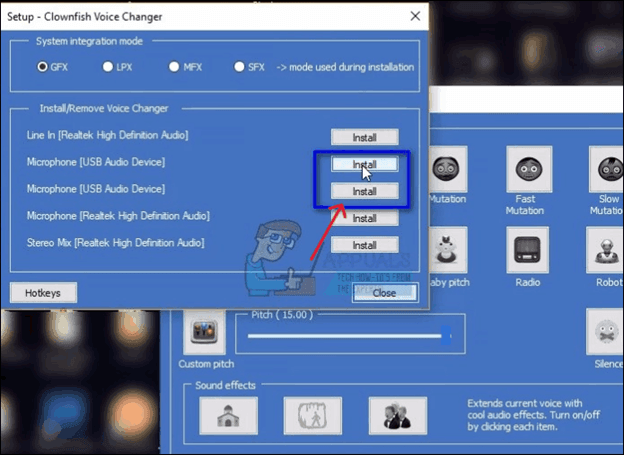
Paso 4. Conecte Xbox con la aplicación Xbox.
Descarga Xbox desde Microsoft Store. Inicia la aplicación y haz clic en «Conectar» para conectar tu PC y la consola Xbox. Ahora, para iniciar el proceso de transmisión, haz clic en el botón Transmitir después de visitar la consola.
Paso 5. Para configurar el micrófono como dispositivo de entrada de audio predeterminado, ve a Panel de control > Sonidos > Grabación y márcalo como predeterminado. Ahora, modifica la configuración en la consola Xbox y selecciona Clownfish como el micrófono predeterminado.
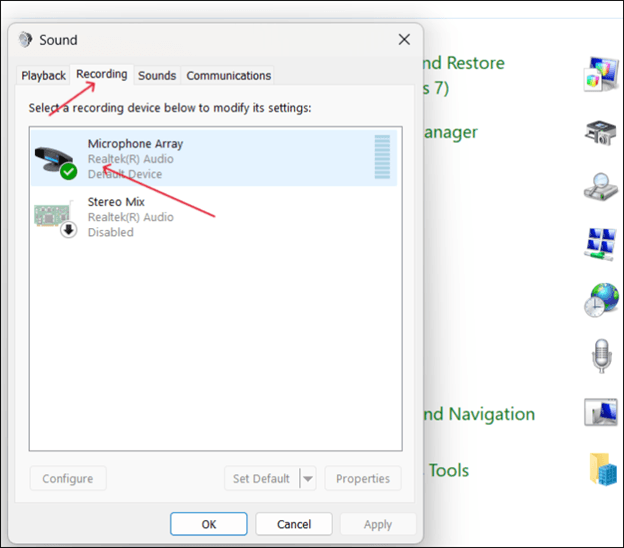
Paso 6. Abre la aplicación con la que quieres modificar tu voz con Clownfish, ve a la configuración y configura Clownfish como dispositivo de entrada de audio. Ahora, selecciona tus filtros de voz para modificar tu voz en Xbox.
Conclusión
Los cambiadores de voz de Xbox te permiten incluir emociones, efectos de fondo y ruidos de dispositivos para agregar una capa adicional de diversión mientras juegas. Todo lo que tienes que hacer es configurarlo y disfrutar de la magia de estos generadores de voz de Xbox. Esta publicación te presenta los 3 mejores cambiadores de voz para Xbox y cómo usar un cambiador de voz en Xbox . Con filtros de voz increíbles y un proceso de configuración fácil, EaseUS VoiceWave encabeza la lista. Ofrece voces personalizadas y excelentes opciones de integración para ser un cambiador de voz ideal para Xbox.

